Welcome to the
WalkMe Help Center
Please log in to continue

Please log in to continue

Salesforce es una empresa de software basada en la nube. Proporciona un servicio de gestión de relaciones con los clientes (CRM) y aplicaciones empresariales ("aplicaciones") centradas en el servicio al cliente, la automatización del marketing, el análisis y el desarrollo de aplicaciones.
La integración de Salesforce con el menú de WalkMe te permite encontrar fácilmente los objetos de Salesforce dentro del menú de escritorio y móvil.
En general, hay 12 aplicaciones dentro de Salesforce. Cada aplicación tiene su propio menú que se muestra al usuario, según los objetos con los que el usuario necesitará trabajar y los procesos de trabajo relevantes. Las aplicaciones principales son: Servicio (gestión de casos), Ventas (procesos de ventas) y Marketing (automatización de marketing).
La integración de Salesforce con el menú de WalkMe añade objetos de Salesforce a la búsqueda empresarial del menú de escritorio y móvil para que puedas encontrar fácilmente lo que necesitas sin salir del menú. Además, puedes ver la lista de Salesforce desde el widget Mi vista de CRM en la página de inicio del menú.
Busca objetos de Salesforce en la búsqueda empresarial:
Busca los siguientes objetos de Salesforce:
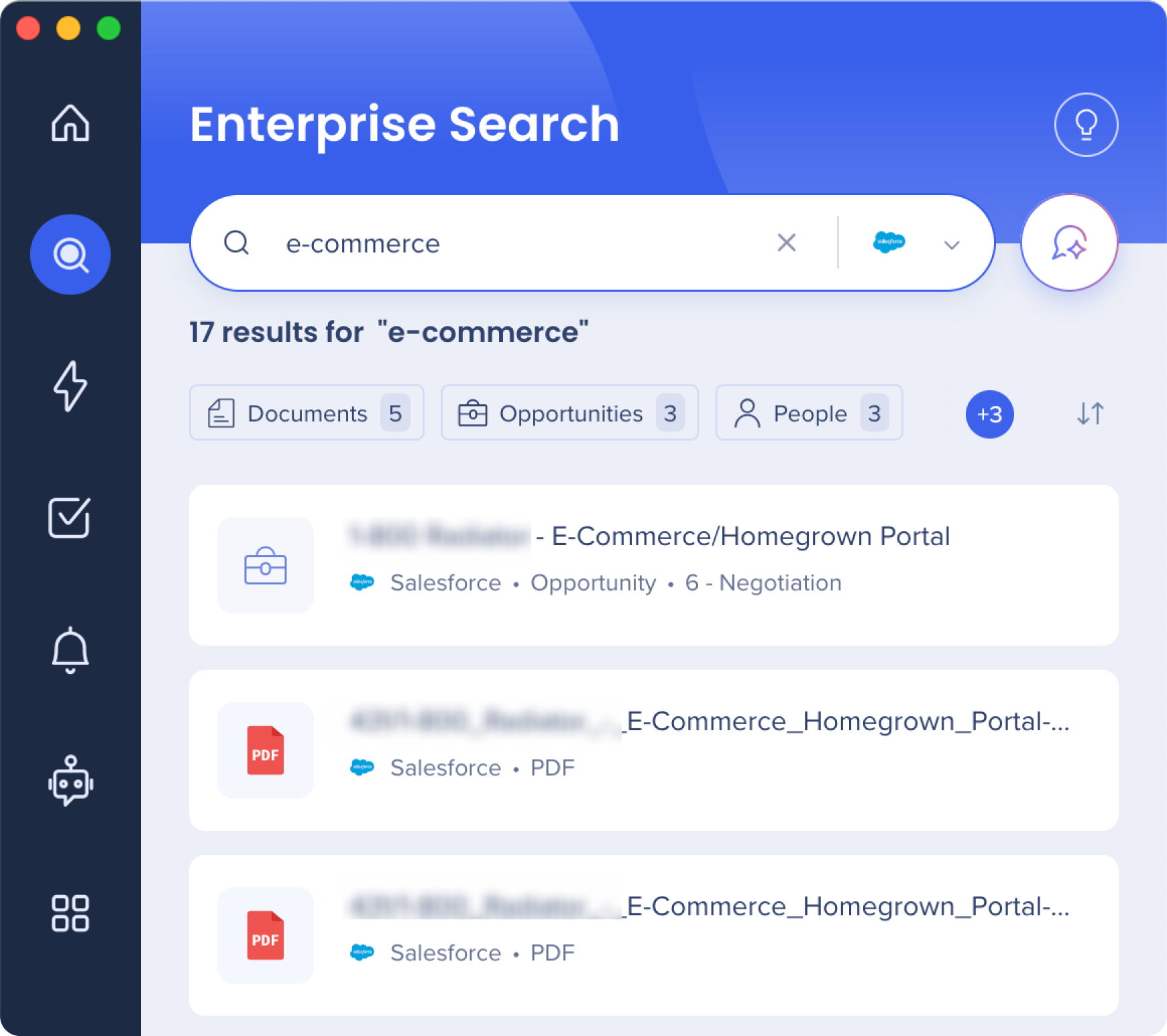
Puedes ver las vistas de lista de Salesforce directamente desde el menú de escritorio y móvil.
Haz clic en el menú desplegable para cambiar el tipo de objeto y ver sus vistas de lista.
Puedes editar las vistas de lista en el widget editando la configuración del tipo de objeto para elegir qué tipos de datos se deben mostrar.
Abre el menú desplegable
Haz clic en Editar
Encuentra el tipo de objeto que deseas editar.
Haz clic en el icono del lápiz
Desde las vistas de lista de edición, activa hasta dos vistas de lista.
Debes tener al menos una vista de lista en
Limitación: solo aparecerán 80 vistas de lista para que elijas.
Haz clic en Guardar
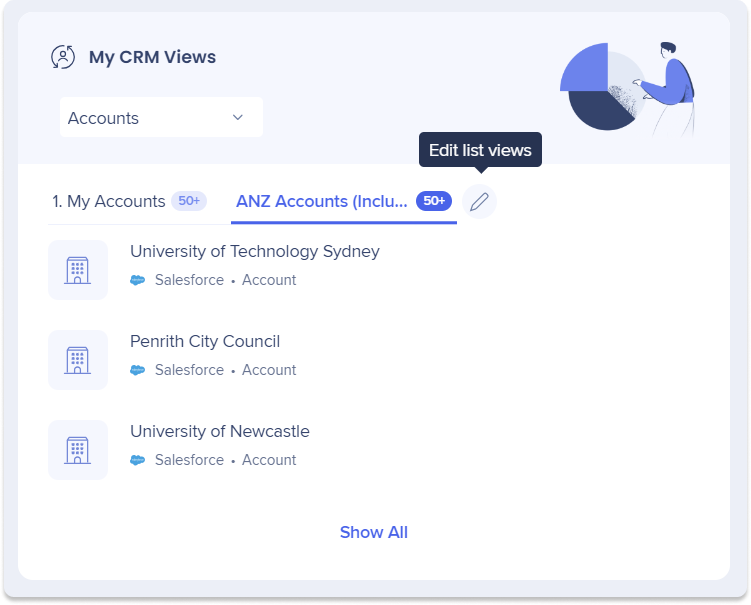
Objetos de Salesforce que se pueden encontrar en la búsqueda del menú de escritorio y móvil, y los campos que se muestran en los resultados de búsqueda.
Descripción y condiciones
Un cliente potencial es una persona, un prospecto de ventas que ha expresado interés en el producto o la empresa. Este prospecto ha dado los primeros pasos para mostrar interés, pero ese interés no se ha establecido completamente.
Cuando se convierte un cliente potencial (se utiliza el botón "convertir"), se crean registros de cuenta, contacto, oportunidad (opcional) y tarea (opcional).
Campos mostrados en el resultado
Descripción y condiciones
Una cuenta es una organización. Esto puede ser cualquier tipo de organización que esté de alguna manera involucrada con el negocio: clientes actuales, empresas que desean comprar bienes o servicios, empresas con las que se han asociado, competidores o entidades sin fines de lucro.
Campos mostrados en el resultado
Descripción y condiciones
Una persona que está asociada a una cuenta. Por ejemplo, un empleado sería el contacto, mientras que la empresa para la que trabaja sería la cuenta.
Campos mostrados en el resultado
Descripción y condiciones
Una venta o un trato pendiente. La oportunidad es el paso después de un cliente potencial.
Campos mostrados en el resultado
Descripción y condiciones
Los usuarios pueden cargar archivos, previsualizar, compartir y colaborar en ellos, asociar archivos a registros, almacenar archivos de forma privada, administrar actualizaciones de versiones y seguir los archivos que son importantes para ellos.
Hay algunos requisitos y limitaciones básicos de Salesforce que debes tener en cuenta al cargar contenido a los archivos de Salesforce:
Campos mostrados en el resultado
Descripción y condiciones
Un informe es una lista de registros que cumplen los criterios que defines. Se muestra en Salesforce en filas y columnas, y se puede filtrar, agrupar o mostrar en un gráfico o en una gráfica.
Cada informe se almacena en una carpeta. Las carpetas pueden ser públicas, ocultas o compartidas, y se pueden configurar como de solo lectura o lectura/escritura. Tú controlas quién tiene acceso al contenido de la carpeta en función de los roles y permisos.
Campos mostrados en el resultado
Descripción y condiciones
Un panel es una visualización de métricas clave y tendencias para los registros de la organización. La relación entre un componente del panel y un informe es 1:1; para cada componente del panel, hay un solo informe subyacente. Sin embargo, puedes utilizar el mismo informe en varios componentes del panel en un solo panel (por ejemplo, utilizar el mismo informe tanto en un gráfico de barras como en un gráfico circular). Se pueden mostrar varios componentes del panel juntos en un solo diseño de página del panel.
Al igual que los informes, los paneles se almacenan en carpetas, que controlan quién tiene acceso.
Campos mostrados en el resultado
Descripción y condiciones
Un caso es una pregunta, un comentario o un problema del cliente. Los agentes de soporte pueden revisar los casos para ver cómo pueden ofrecer un mejor servicio. Los representantes de ventas pueden utilizar casos para ver cómo afectan al proceso de ventas.
Campos mostrados en el resultado
Lee más sobre la seguridad de la integración con el menú y la búsqueda empresarial.
1. Inicia sesión en Salesforce.
2. Haz clic en Configuración para la aplicación actual.
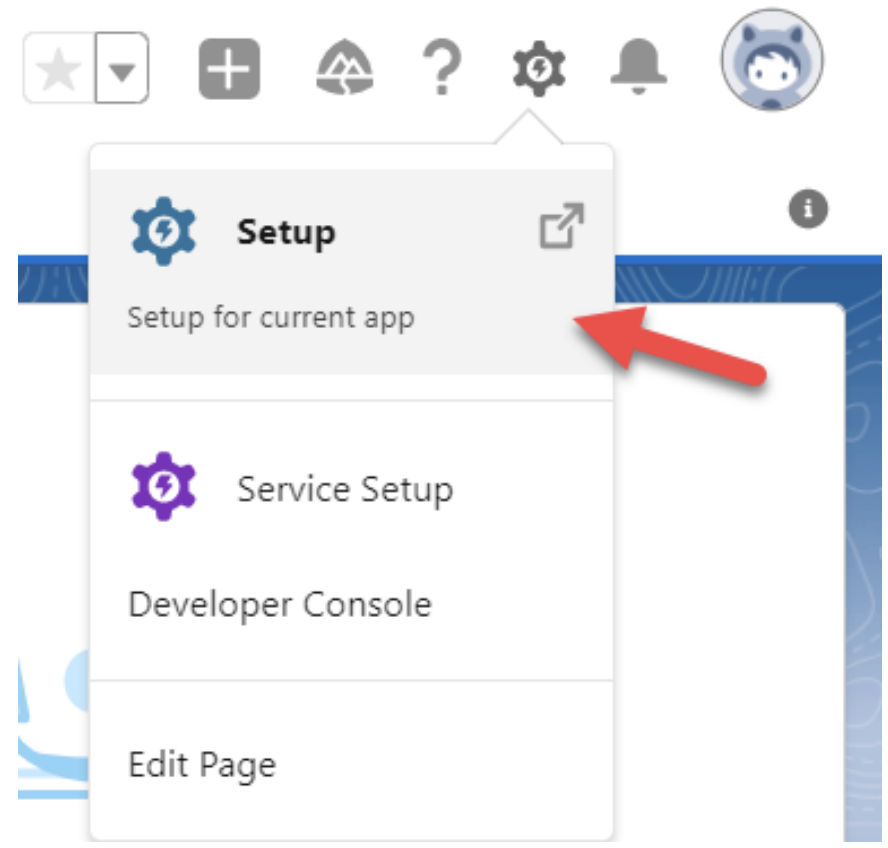
3. Navega hasta el Administrador de aplicaciones utilizando el buscador.
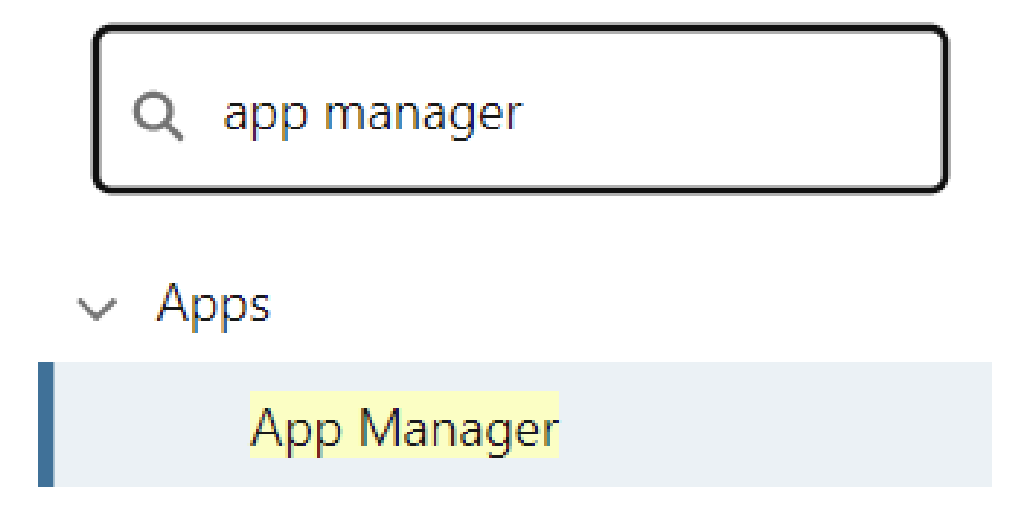
4. Crea una nueva aplicación conectada.
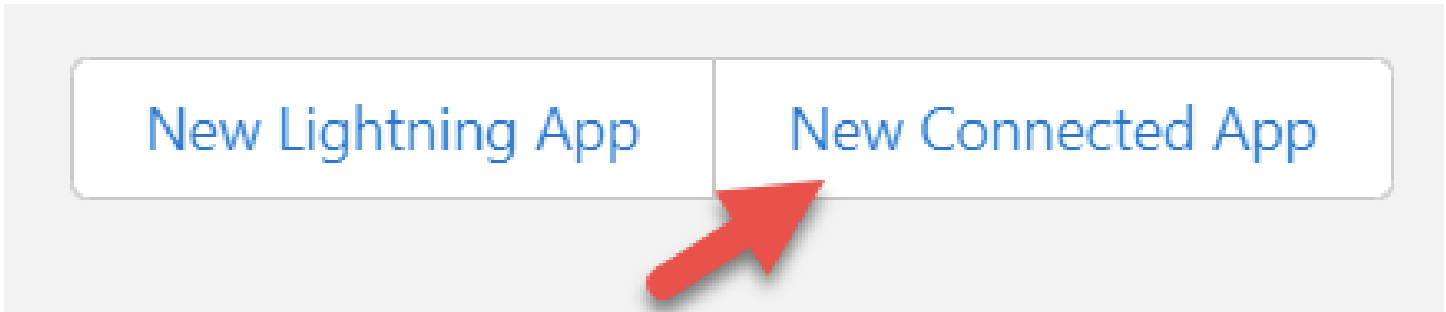
5. Introduce estos datos en los campos relevantes.
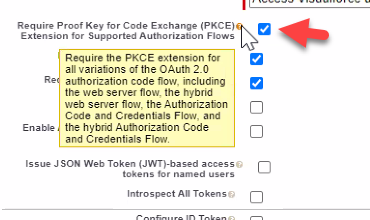
6. Presiona Guardar.
7. Ve al menú de la aplicación y haz clic en Ver.
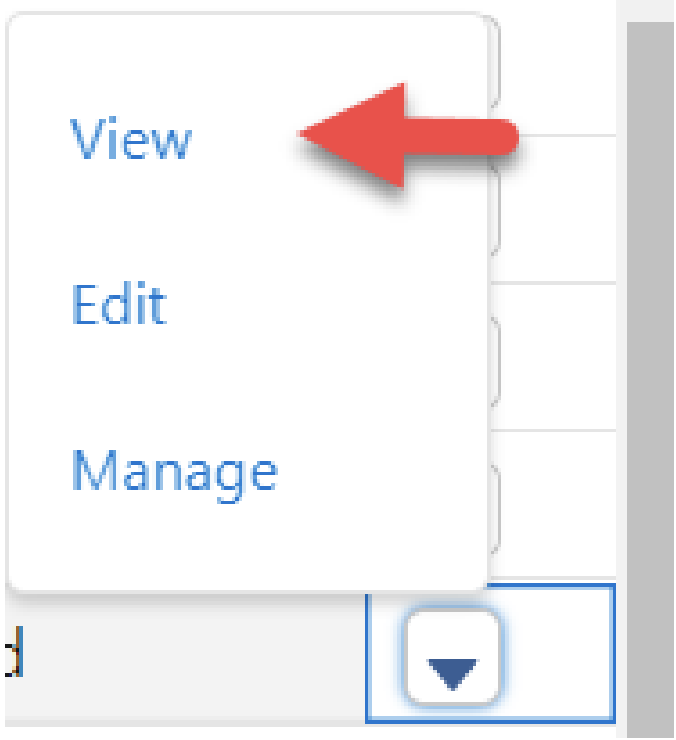
8. En esta pantalla, copia "Consumer Key" y "Consumer Secret" y el "dominio" de Salesforce (URL).
9. Ve al menú de la consola de WalkMe >y selecciona >Integraciones
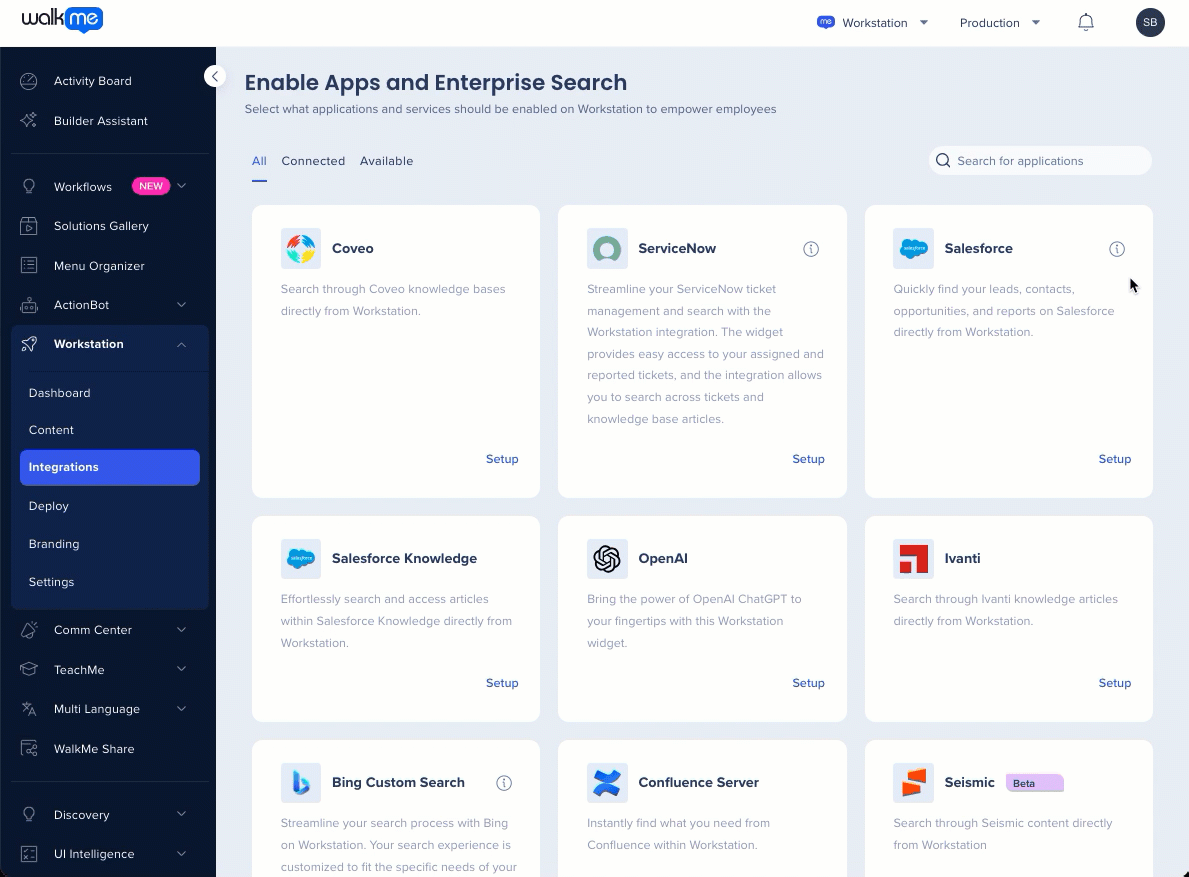
10. Edita la configuración de la aplicación Salesforce con los parámetros que has copiado.
11. Selecciona qué objetos aparecerán en los resultados de la búsqueda empresarial.
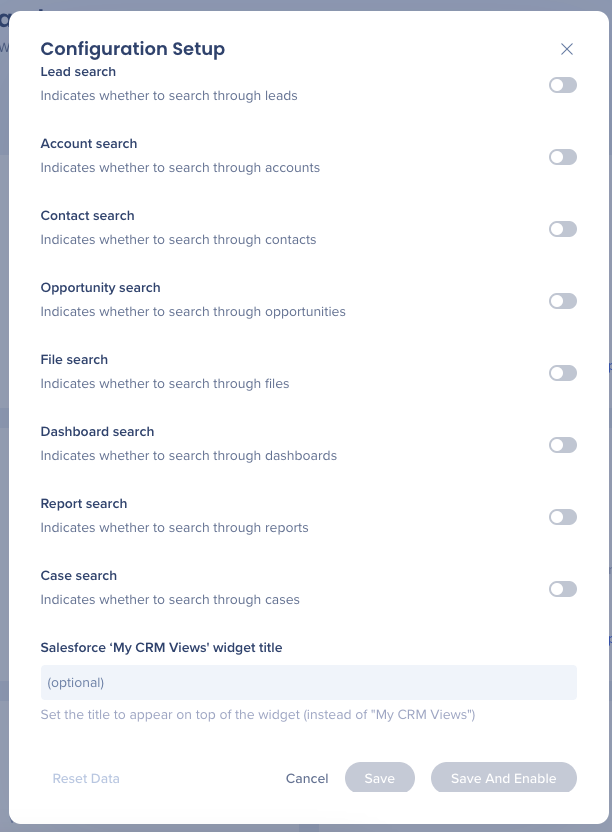
Si la tarjeta de Salesforce no está disponible, ponte en contacto con el propietario de WalkMe de tu organización y pide que active Salesforce en el menú.
Las integraciones se pueden segmentar a un subconjunto de usuarios y audiencias, en lugar de activarse para todos los usuarios finales. Esta función optimiza el proceso de integración y ayuda a garantizar que los usuarios solo utilicen las integraciones que son relevantes para su trabajo.
Para segmentar una integración de menú:
